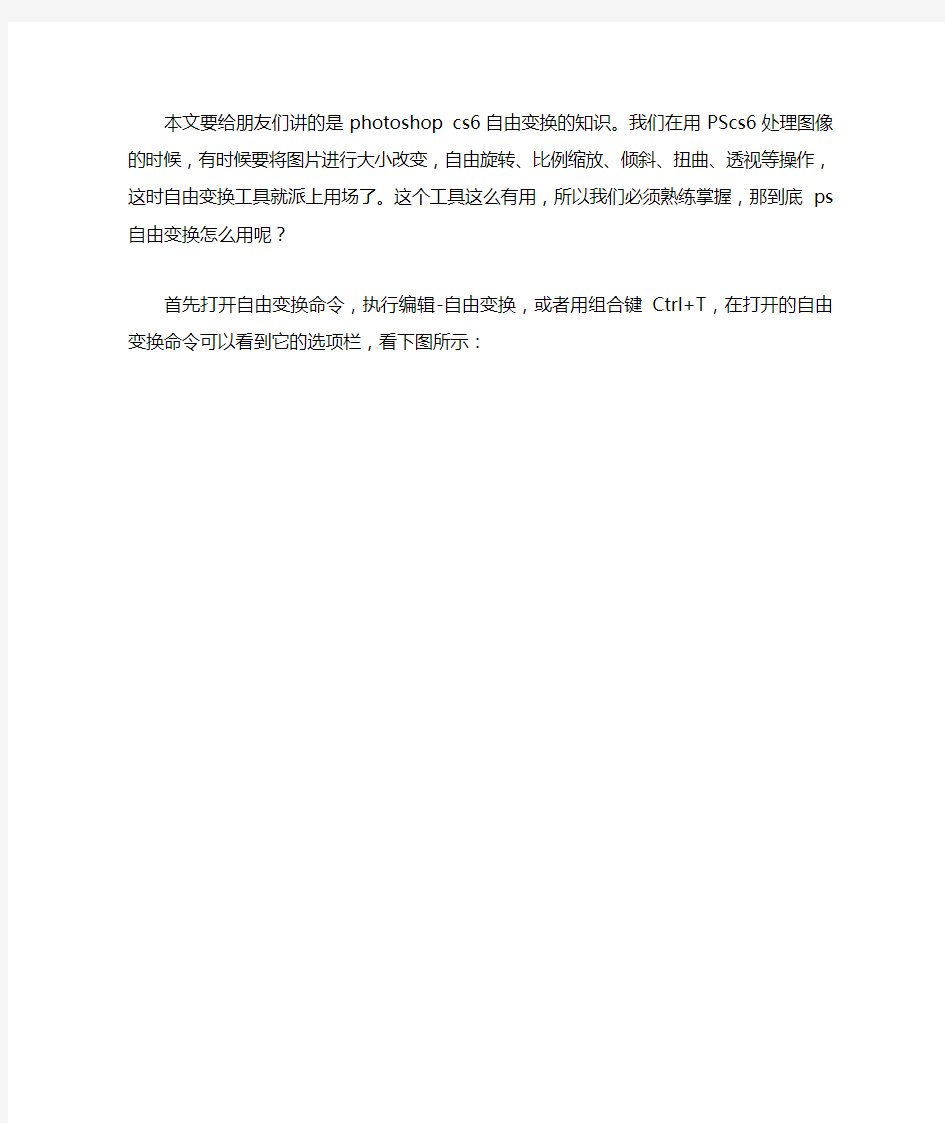
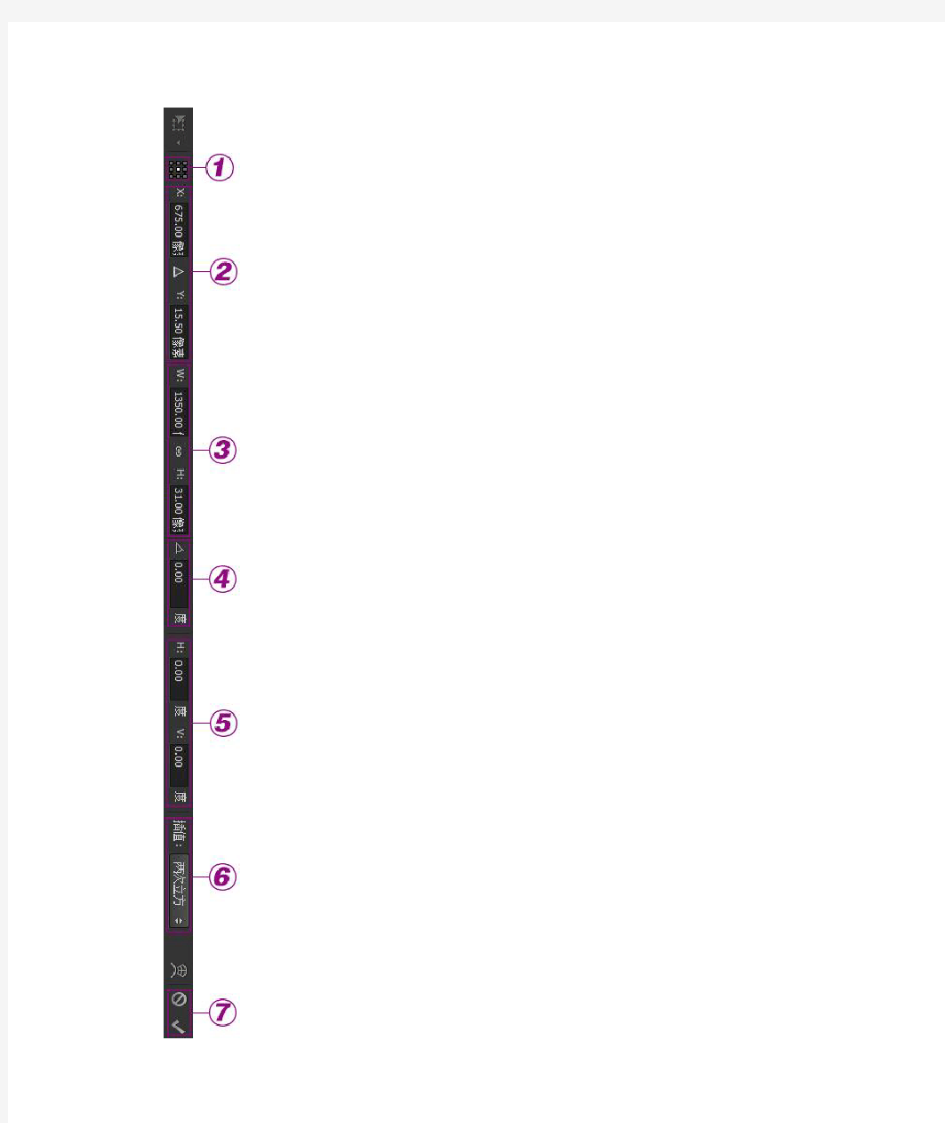
本文要给朋友们讲的是photoshop cs6自由变换的知识。我们在用PScs6处理图像的时候,有时候要将图片进行大小改变,自由旋转、比例缩放、倾斜、扭曲、透视等操作,这时自由变换工具就派上用场了。这个工具这么有用,所以我们必须熟练掌握,那到底ps自由变换怎么用呢?
首先打开自由变换命令,执行编辑-自由变换,或者用组合键Ctrl+T,在打开的自由变换命令可以看到它的选项栏,看下图所示:
①、参考点位置,通过单击可以修改变换的参考点位置。具体大家可以自己点击试试。
②、参考点水平/垂直位置,通过在文本框中输入数值,可以更加精确地控制参考点的位置。
③、水平/垂直缩放比例,通过在文本框中输入数值,控制图像在水平和垂直方向上缩放的比例。
④、旋转,在此文本框中可以输入旋转的任意角度。
⑤、水平/垂直斜切,在这两个文本框中可以分别输入数值设置图像的水平和垂直斜切效果。
⑥、插值,在该选项的下拉列表中包含了6个选项,用于设置变换操作的插值方法,各选项的含义与“图像大小”对话框中的含义相同。
⑦、取消变换和应用变换,单击“取消变换”按钮,将取消变换操作,返回图像的正常状态;单击“应用变换”(就是图中的“钩”)按钮,可以立即应用变换操作。
柒敏丽PS基地提醒大家,随时都要记得,在用photoshop cs6处理图像的同
时,一定要有随时保存的习惯,大家都不希望付出大量时间和精力,由于忘记保存而郁闷吧!